Temas relativos
[Router inalámbrico] ¿Cómo iniciar sesión en el router ASUS a través de Telnet?
Los routers ASUS permiten a los usuarios iniciar sesión y configurar el router a través de la GUI WEB y la aplicación ASUS Router. Además de los métodos anteriores, también proporcionamos una función Telnet para que los usuarios avanzados inicien sesión en el router y lo gestionen mediante comandos.
Aquí tomamos ZenWiFi XT8 y el ordenador con Windows 10 para mostrarte cómo iniciar sesión en el router ASUS a través de Telnet.
Habilitar la función Telnet en el router ASUS
Paso 1. Conecta tu su ordenador al router a través de una conexión por cable o WiFi e ingresa la IP LAN de tu router o la URL del router http://www.asusrouter.com en la GUI WEB.

Nota: Consulta Cómo ingresar a la página de configuración del router (GUI WEB) para obtener más información.
Paso 2. Ingresa el nombre de usuario y la contraseña de tu router para iniciar sesión.
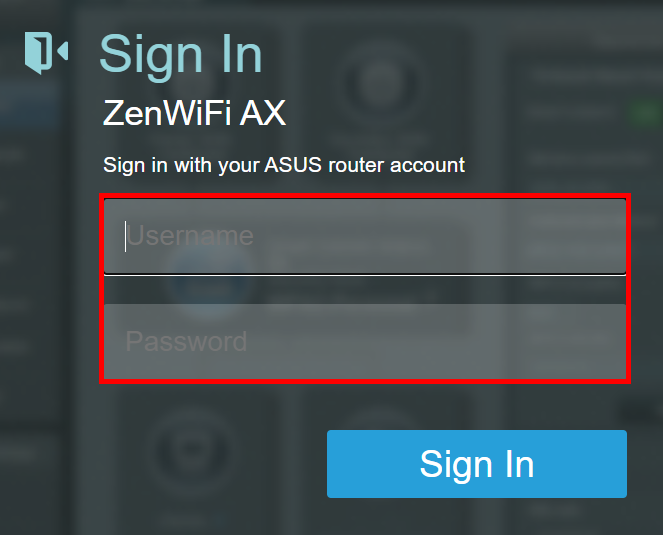
Nota: Si olvidas el nombre de usuario y/o la contraseña, restaura el router al estado predeterminado de fábrica y configura nuevamente.
Consulta [Router inalámbrico] ¿Cómo restablecer el router a la configuración predeterminada de fábrica? para saber cómo restaurar el router al estado predeterminado.
Paso 3. Haga clic en [Administración] > [Sistema]

Paso 4. Encuentre [Habilitar Telnet] y haga clic en [Sí] (Por defecto es "No")
Nota: Debido a las preocupaciones de seguridad, sugerimos usar SSH en lugar de Telnet. SSH proporciona una comunicación encriptada en la red.
Para saber cómo habilitar SSH en el router ASUS, por favor, consulte FAQ 2

Paso 5. Haga clic en [Aplicar] para completar la configuración.

Iniciar sesión en el router ASUS a través de la función Telnet desde el ordenador con Windows 10
Paso 1. Inicie sesión en la página de configuración del router, haga clic en [LAN)] > [LAN IP]
Encuentre la dirección IP LAN del router para el propósito de telnet. Por ejemplo, 192.168.88.1.

Paso 2. Busca CMD en la barra de búsqueda de el ordenador y ábrelo.
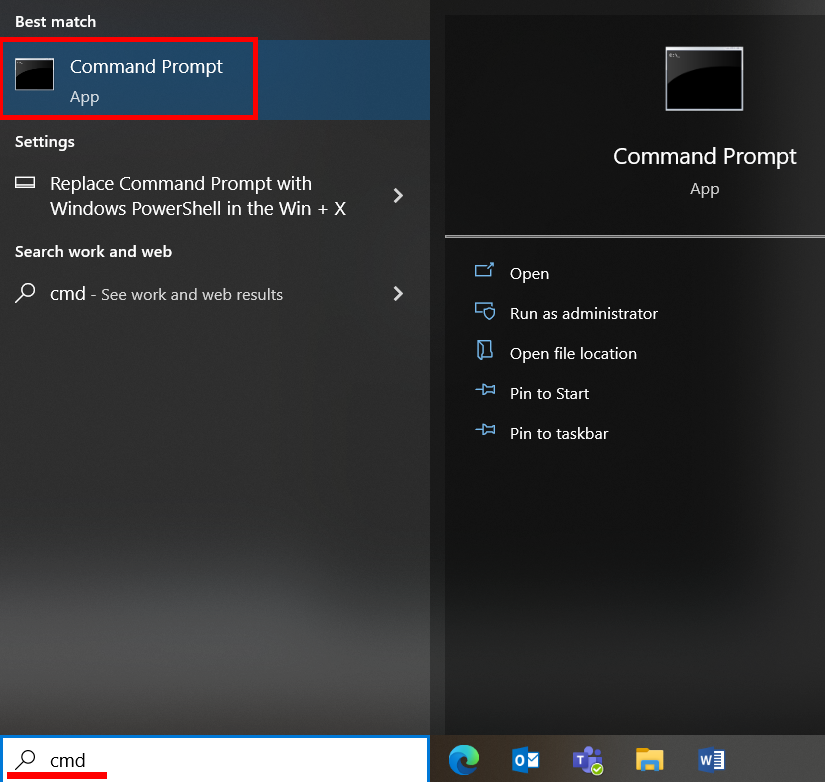
Paso 3. Escribe telnet + Router LAN IP y luego presiona Enter.
Toma la imagen a continuación como ejemplo. Si la dirección IP del router LAN es 192.168.88.1, entonces escribe telnet 192.168.88.1 y presiona Enter.
Nota: Debe haber un espacio entre telnet y la dirección IP del router LAN.
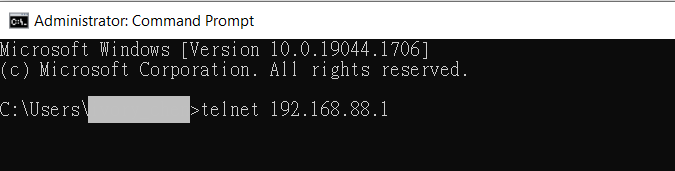
Paso 4. Escribe el nombre de usuario y la contraseña del router, luego presiona Enter para iniciar sesión en el router vía Telnet.
Toma la imagen a continuación como ejemplo, el nombre de usuario de ZenWiFi XT8 es admin
- [Login]:Por favor, escribe el nombre de usuario de inicio de sesión del router
- [Password]:Por favor, escribe la contraseña de inicio de sesión del router
Nota: La contraseña que ingreses no se mostrará en la ventana de CMD.
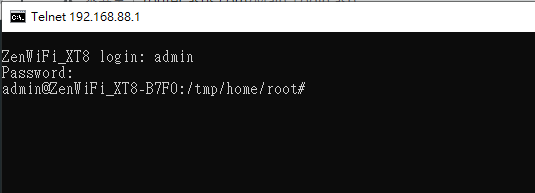
Nota: Si olvidas el nombre de usuario y/o la contraseña, por favor restaura el router al estado predeterminado de fábrica y configura.
Por favor, consulte [Router Inalámbrico] ¿Cómo restablecer el router a la configuración predeterminada de fábrica? para saber cómo restaurar el router a su estado predeterminado.
FAQ
1. ¿Qué debo hacer si aún no puedo iniciar sesión en el router con el ordenador Windows después de habilitar la función Telnet en el router?
(1) Por favor, asegúrese de que su router esté en la última versión del firmware.
(2) Por favor, asegúrese de que su su ordenador esté bien conectada al router y haya recibido una dirección IP del router.
Puede verificar si el ordenador ha obtenido la dirección IP asignada por el router a través de la página de configuración del router.
FAQ: [Router Inalámbrico] ¿Cómo comprobar la información de los dispositivos conectados al router ASUS?
(3) Por favor, asegúrese de que la IP LAN que ingresó en CMD sea correcta.
Inicie sesión en la página de configuración del router, haga clic en [LAN)] > [LAN IP] para verificar la dirección IP del router.

(4) Por favor, asegúrese de que su router haya habilitado la función Cliente Telnet
A. Busque y vaya al panel de control.
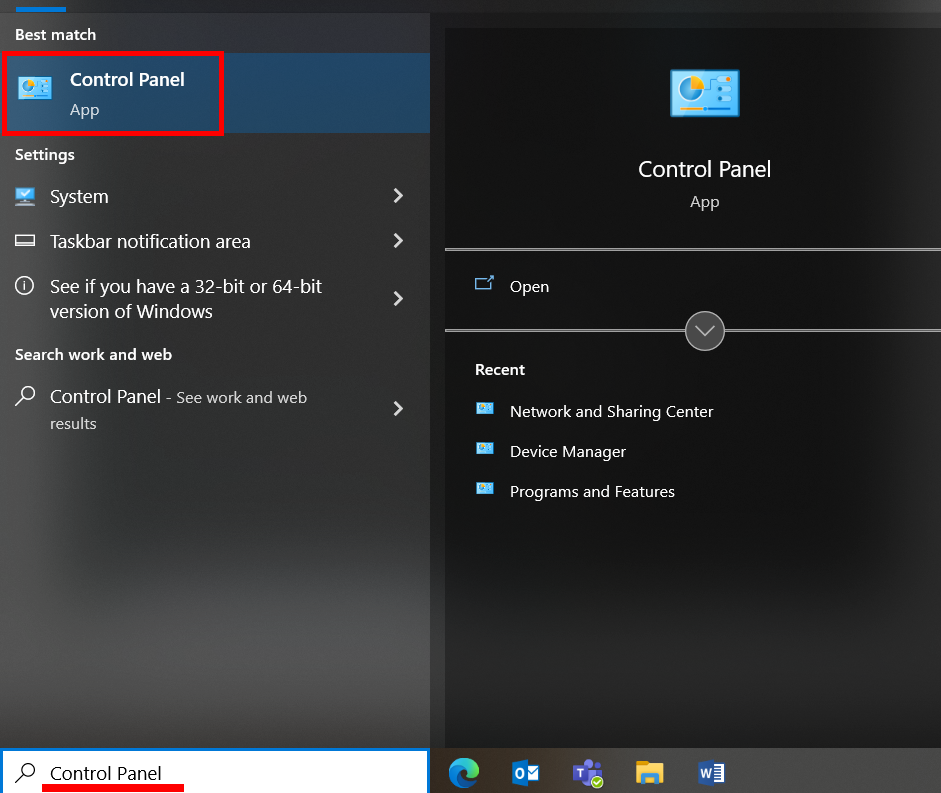
B. Haga clic en [Programas]
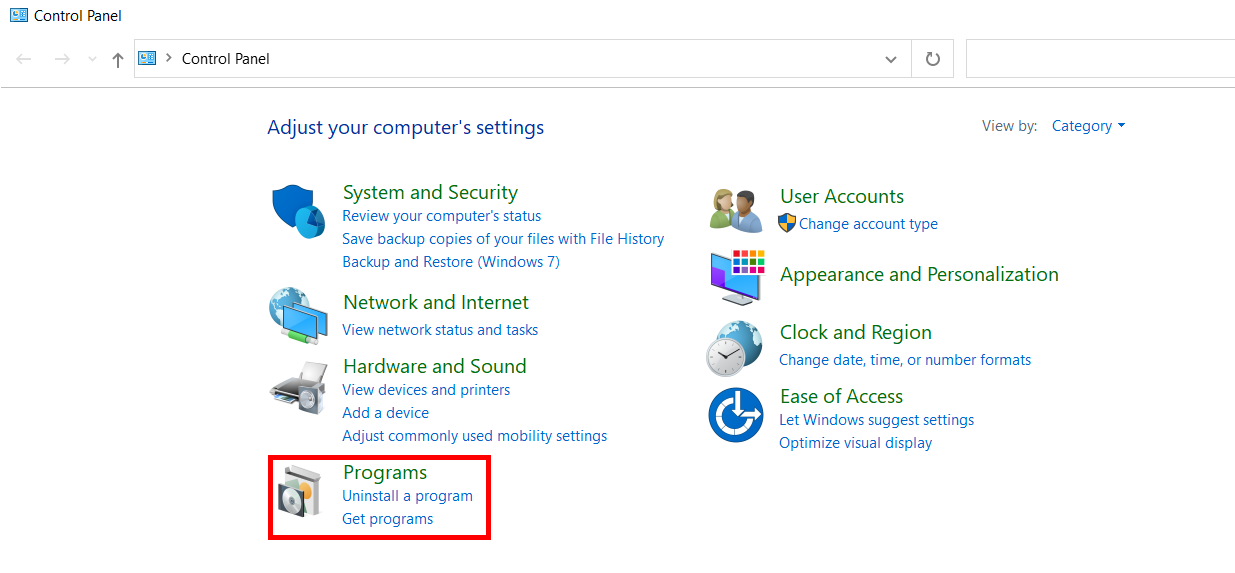
C. Haga clic en [Activar o desactivar las características de Windows]
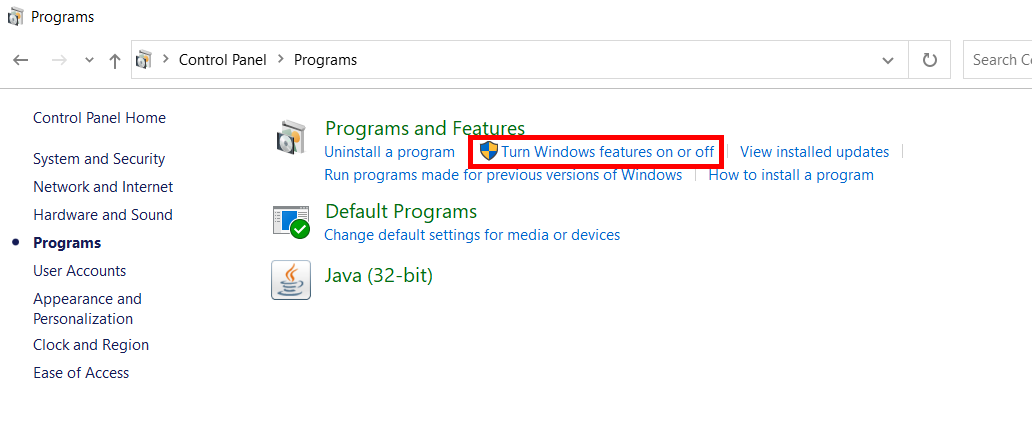
D. Encuentra [Telnet Client] y habilítalo. Haga clic en [OK] para instalar el cliente Telnet.
Después de que la instalación esté completa, por favor intente iniciar sesión en el router nuevamente a través de la función Telnet.
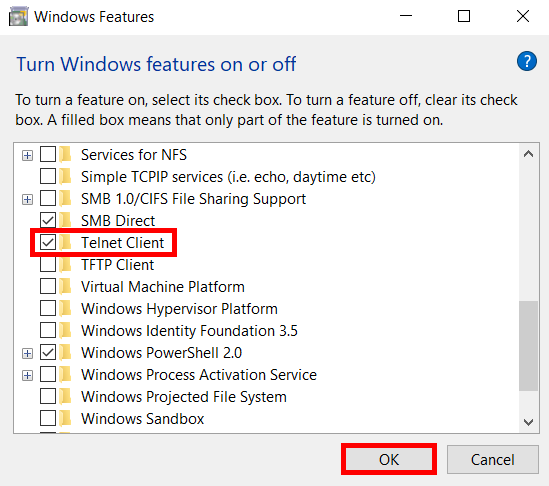
2. ¿Cómo habilitar la función SSH en el router ASUS?
SSH (Secure Shell) es un protocolo de transmisión de red encriptado que proporciona servicios de transmisión estableciendo un túnel seguro en la red. Es una conexión remota encriptada.
Paso 1. Conecte por cable su router y su ordenador y luego inicie sesión en la página de configuración del router.
Haga clic en [Administración] > [Sistema]

Paso 2. Encuentra [Servicio]>[Habilitar SSH]. Haz clic en la lista desplegable y elige [Solo LAN] o [LAN & WAN].
Haz clic en Aplicar para completar la configuración.
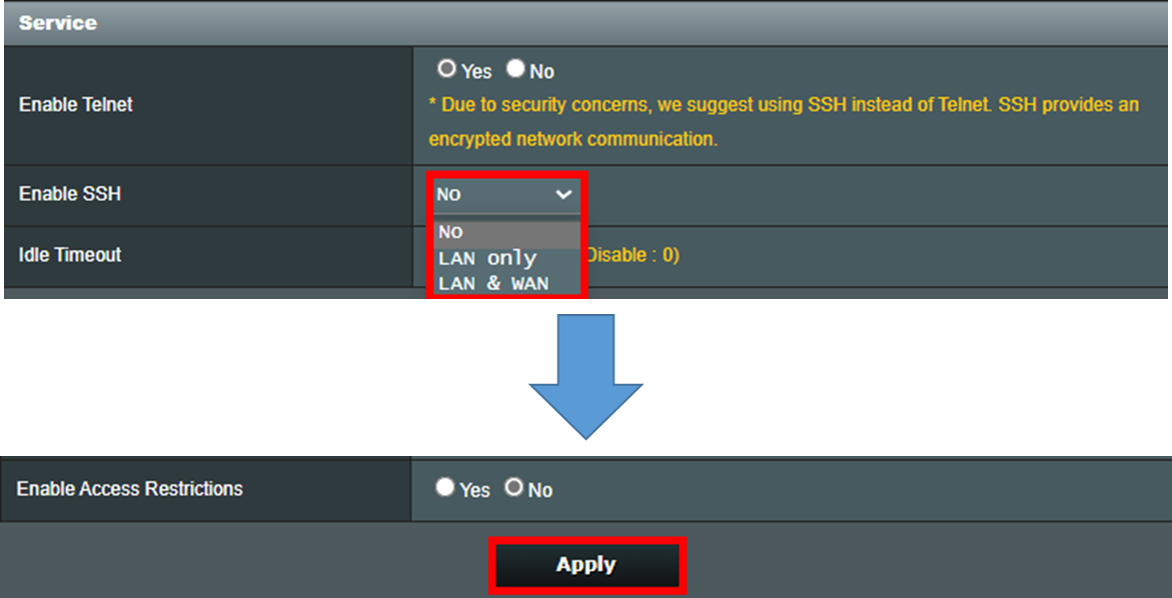
3. ¿Es posible iniciar sesión en el router desde Internet a través de Telnet?
Sí, si tu router tiene una IP WAN pública, puedes iniciar sesión o telnetear a tu router de casa cuando no estés en casa después de habilitar la función de telnet en tu router.
¿Cómo obtener el (Utilidad / Firmware)?
Puedes descargar los últimos drivers, software, firmware y manuales de usuario en el Centro de Descargas de ASUS.
Si necesitas más información sobre el Centro de Descargas de ASUS, por favor consulta este enlace.